Cap Holesコンポーネントの使い方について解説します。
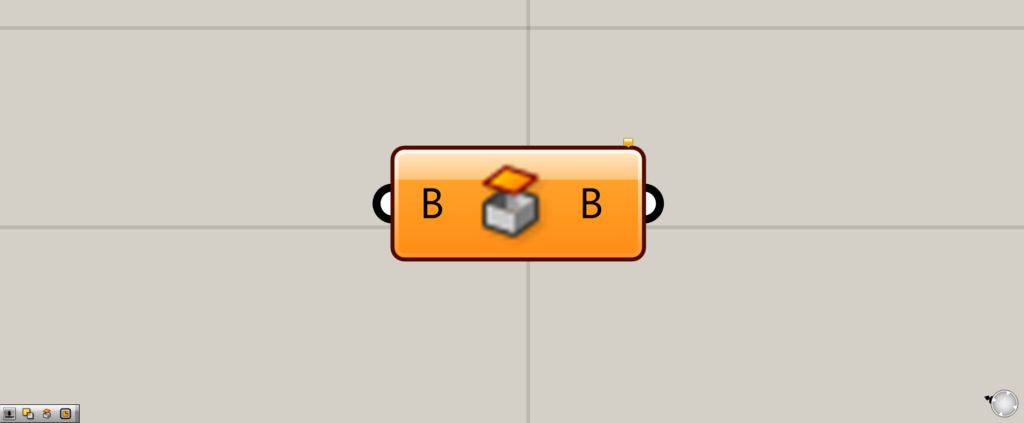
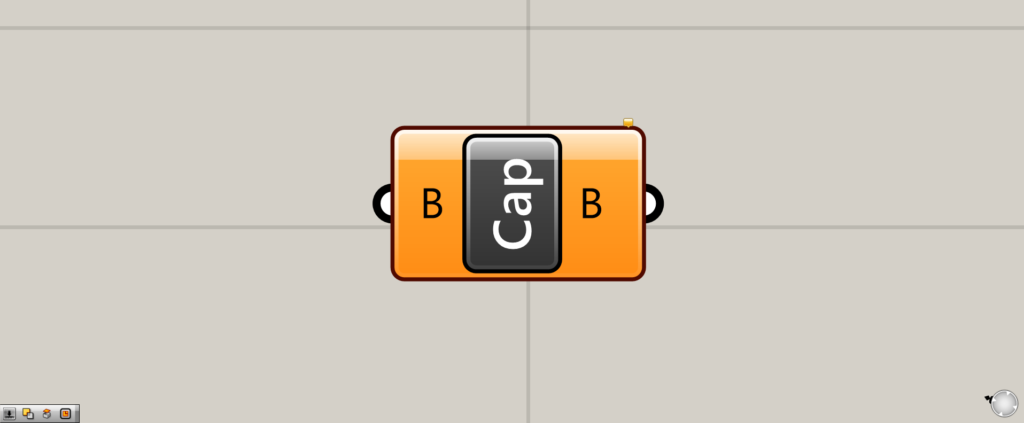
グラスホッパー上では上の2つのどちらかで表されます。
穴が開いているBrepオブジェクトの穴をCap Holesで塞ぐ

使用コンポーネント:①Rectangle ②Unit X ③Multiplication ④Linear Array ⑤Unit Y ⑥Unit Z ⑦Extrude
今回は例として、穴が開いている四角柱を作成し、穴を塞ぎます。
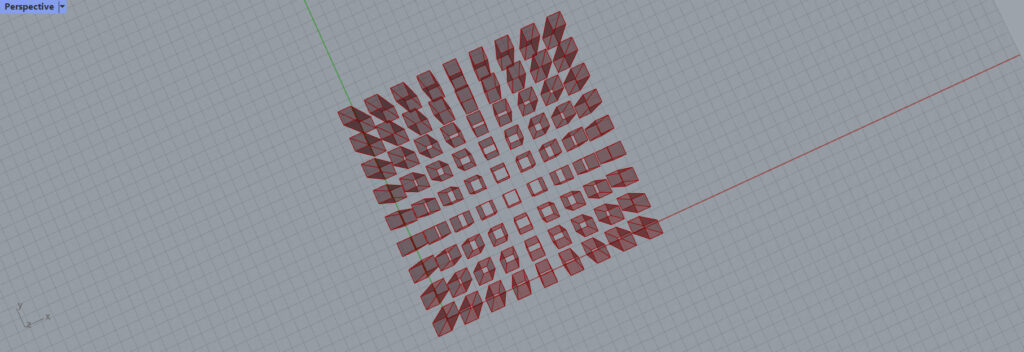
このような複数の穴が開いている四角柱が作成されました。
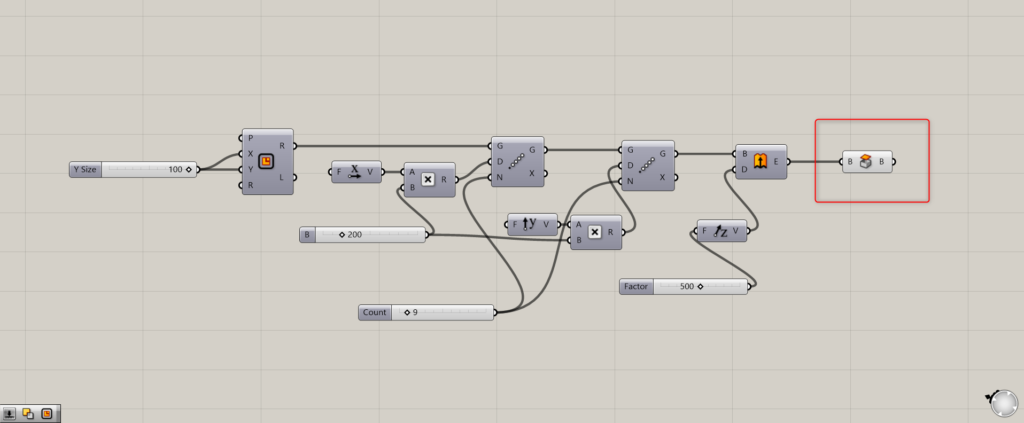
Cap Holesを使用します。
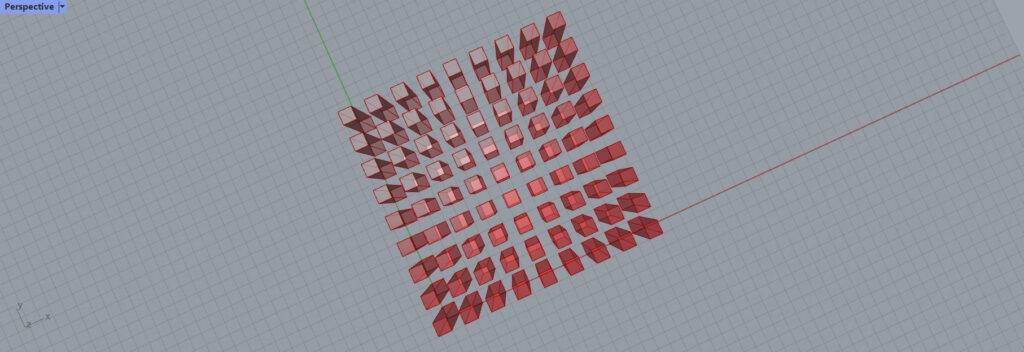
すると、空いていた穴全てが塞がりました。
1つの穴だけでなく、全てに反映されていることが分かります。
Cap Holesコンポーネントを使用しているグラスホッパー記事はこちら↓

![[Grasshopper]Cap Holesコンポーネントの使い方](https://iarchway.com/wp-content/uploads/2024/03/eyecatch-7.png)
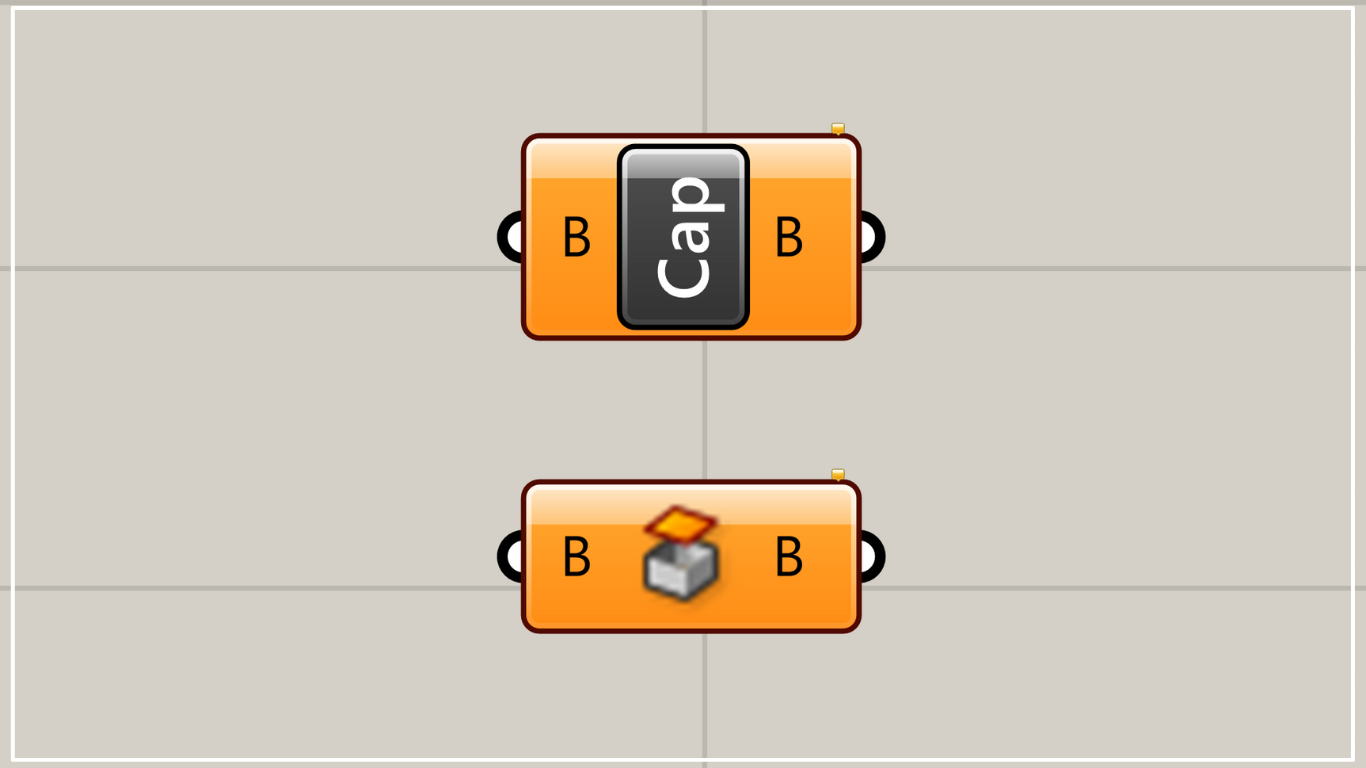
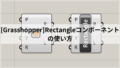
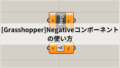




Comment